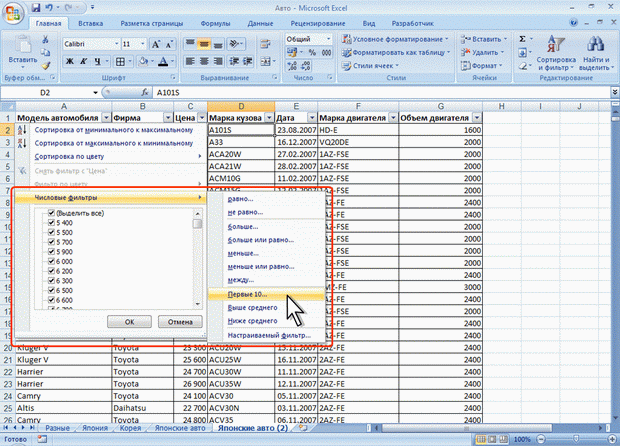Опубликован: 31.01.2008 | Уровень: для всех | Доступ: свободно
Лекция 12:
Работа с данными
Отбор наибольших и наименьших значений
Для числовых значений можно отобрать строки по наибольшим или наименьшим значениям в каком-либо столбце.
- Щелкните по значку раскрывающегося списка столбца, по которому производится отбор.
- Выберите команду Числовые фильтры, а затем в подчиненном меню выберите команду Первые 10 (рис. 12.24).
- В окне Наложение условия по списку (рис. 12.23) установите количество (или процент от общего числа) отбираемых элементов, выберите принцип отбора (наибольшие или наименьшие значения) и режим отбора: отображение строк с наибольшими или наименьшими значениями ( элементов списка ) или отображение строк с набольшими или наименьшими значениями в процентном отношении ( % от количества элементов ).
Кроме того, можно выбрать значения выше или ниже среднего (см. рис. 12.24).
Отбор по ячейке
Данные можно быстро отфильтровать с помощью условия, отражающего характеристики содержимого активной ячейки.
- По ячейке щелкните правой кнопкой мыши.
- В контекстном меню выберите команду Фильтр, а затем в подчиненном меню принцип отбора: по значению в ячейке, цвету ячейки, цвету текста или значку (рис. 12.26).
Отказ от отбора
- Щелкните по значку раскрывающегося списка столбца, по которому произведен отбор.
- Выберите команду Снять фильтр.